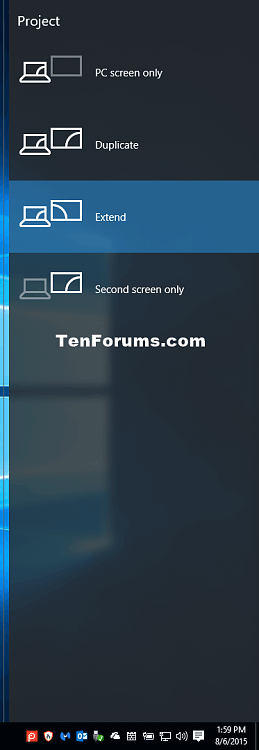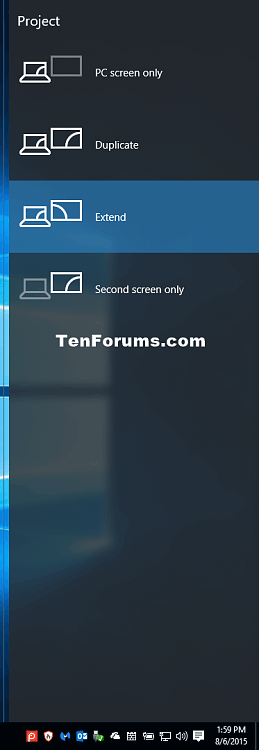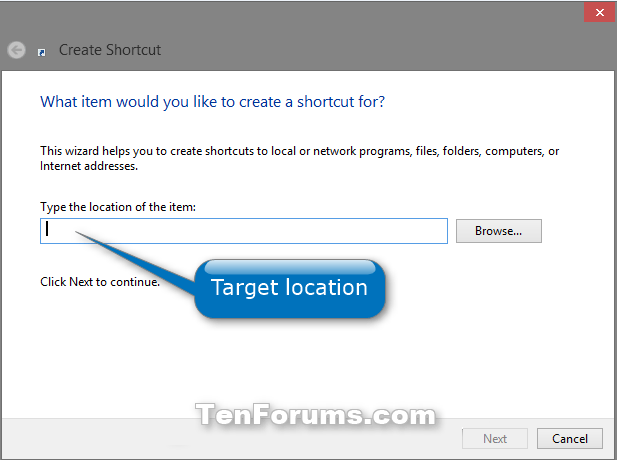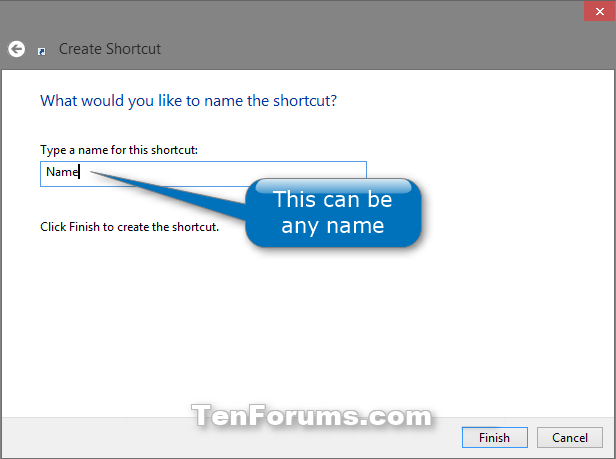Displeja slēdzis (pazīstams arī kā projekts vai otrais ekrāns) tiek izmantots, lai mainītu sākuma ekrāna displeja režīmu Windows 10 ierīcei vai personālajam datoram, lai tas tiktu rādīts tikai datora ekrānā, abos ekrānos rādīt vienu un to pašu, parādītu izvērstu saturu visos ekrānos vai tikai otrajā ekrānā. Šajā rakstā tiks parādīts, kā izveidot vai lejupielādēt displeja slēdža saīsnes operētājsistēmā Windows 10.
| Projekcijas režīms |
Aprakstiet |
| Tikai datora ekrāns |
Aktivizējiet tikai pašreizējā sākuma ekrānā. Visi pievienotie displeji tiks atspējoti. (Kad ir izveidots savienojums ar bezvadu projektoru, šī opcija tiek mainīta uz Atvienot ). |
| Dublikāts |
Galvenais ekrāns tiks projicēts uz otro ekrānu. |
| Pagarināt (noklusējums) |
Sākuma ekrāns tiks izvērsts visos pievienotajos displejos. |
| Tikai otrais ekrāns |
Pašreizējais sākuma ekrāns tiks atspējots. Visi pārējie pievienotie displeji tiks aktivizēti, izmantojot otro displeju kā jauno primāro displeju. |
Piezīme. Pēc noklusējuma varat nospiest Win+ P, lai atvērtu ietvara attēlošanas ekrāna atlases režīmus.
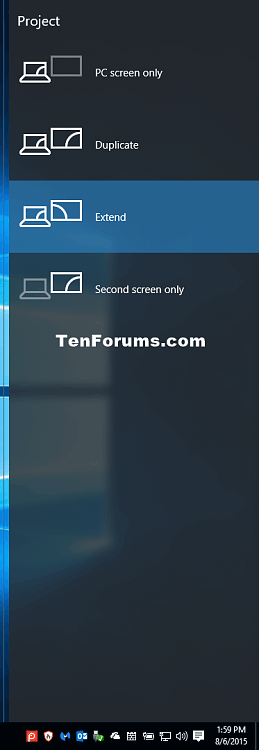
1. Lejupielādējiet saīsni, lai pārslēgtu divu ekrānu režīmu
1. darbība . Lejupielādējiet .zip failu no šīs saites .
2. darbība. Saglabājiet .zip failu darbvirsmā.
3. darbība. Atbloķējiet .zip failu
4. darbība. Atveriet .zip failu un izvelciet (velciet un nometiet) saīsni uz darbvirsmas.
5. darbība. Ja vēlaties, varat to piespraust uzdevumjoslai , doties uz izvēlni Sākt, pievienot to sadaļai Visas lietotnes, pievienot ātrās palaišanas programmai, piešķirt īsinājumtaustiņus vai pārvietot šo saīsni uz jebkuru vietu, kur vēlaties to izmantot.
6. darbība. Kad esat pabeidzis, varat izdzēst lejupielādēto .zip failu, ja vēlaties.
2. Izveidojiet saīsni, lai pārslēgtos uz divu ekrānu režīmu
1. darbība. Noklikšķiniet ar peles labo pogu vai nospiediet un turiet tukšā darbvirsmas apgabalā un noklikšķiniet uz Jauns un Saīsne .
2. darbība . Kopējiet un ielīmējiet atrašanās vietu, kuru vēlaties izmantot tālāk, atrašanās vietas laukā un noklikšķiniet uz Tālāk .
- Projekta izlaidums : %windir%\System32\DisplaySwitch.exe
- Tikai datora ekrāns : %windir%\System32\DisplaySwitch.exe /internal
- Dublikāts : %windir%\System32\DisplaySwitch.exe /clone
- Paplašināt : %windir%\System32\DisplaySwitch.exe /extend
- Tikai otrais ekrāns : %windir%\System32\DisplaySwitch.exe /external
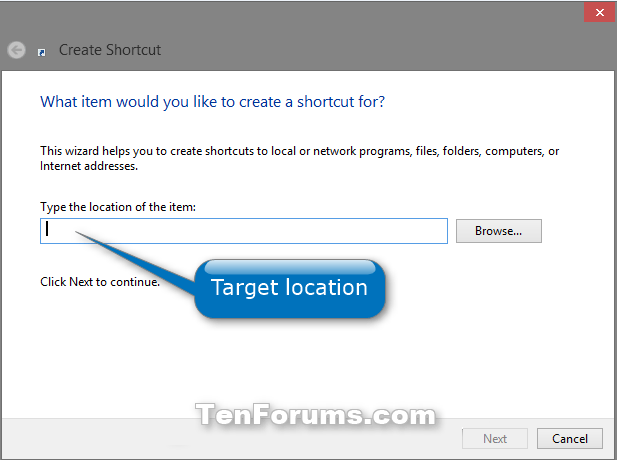
3. darbība . Īsceļa nosaukuma laukā ierakstiet Display Switch un noklikšķiniet uz pogas Pabeigt .
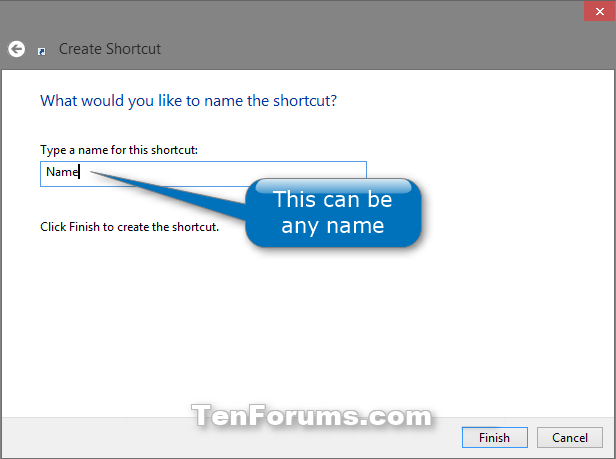
Piezīme : varat to nosaukt jebko, ko vēlaties.
Novēlam veiksmi!